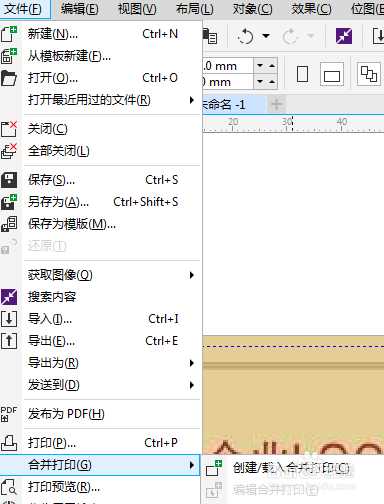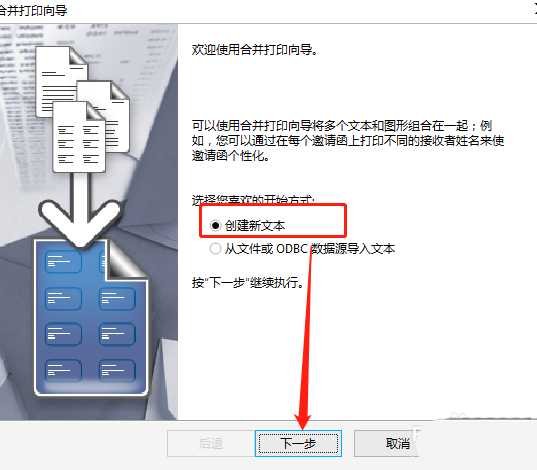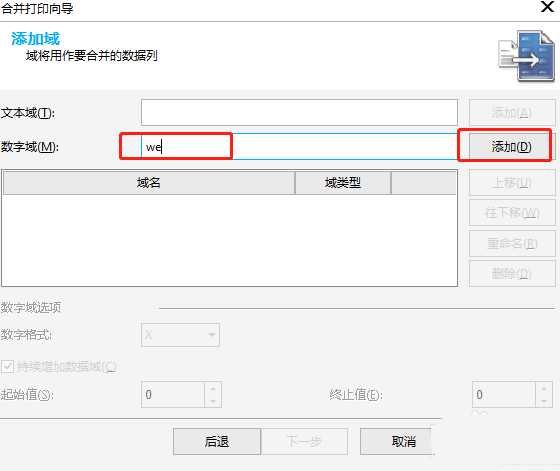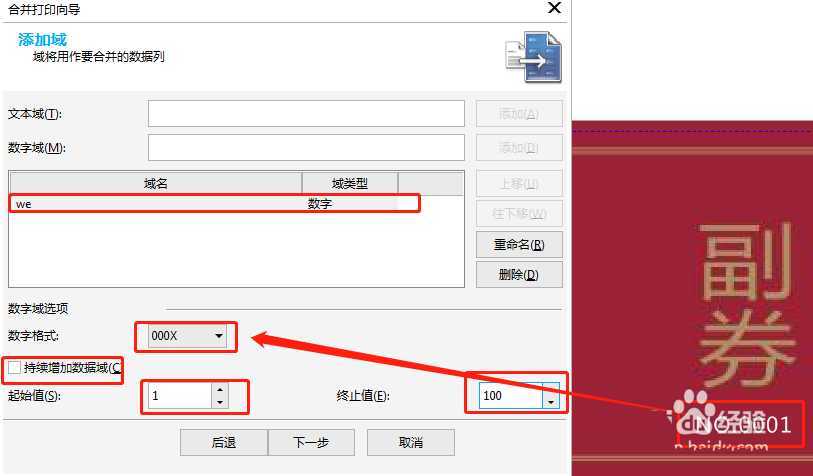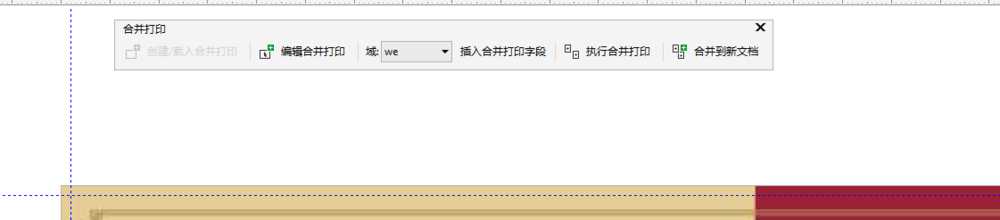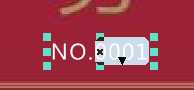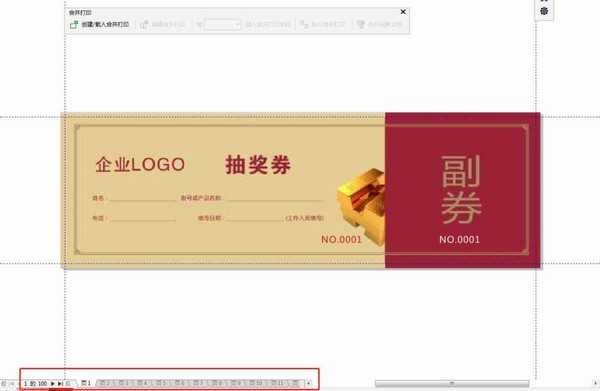明霞山资源网 Design By www.htccd.com
优惠券,抽奖券右下角或者左下角的编号,该怎么给抽奖券添加编号呢?下面我们就来看看详细的教程。
- 软件名称:
- CorelDRAW X8 64位 简体中文安装免费版(附序列号)
- 软件大小:
- 547.9MB
- 更新时间:
- 2016-11-23立即下载
1、首先打开做好的抽奖券,我是随便直接百度上找的一张底图,加上编号的。记得要先做好出血位,一般长高各加3mm-6mm。
2、点击文件,有个“合并打印”的选项,创建/载入合并打印。
3、创建新文本,下一步。
4、数字域随便写个名字。添加。点击添加上的we,编辑好下面的信息。下一步,完成。
5、选择要排序的文字,插入合并打印字段。同样的选择另一个编号,点击-插入合并打印字段。合并到新文档。完成啦。文件大的话等的时间就要长些。
以上就是cdr设计公司用的抽奖券序号的教程,希望大家喜欢,请继续关注。
相关推荐:
cdr怎么设计中秋海报?
CDR怎么设计轻钢龙骨广告牌效果图?
cdr怎么设计鸽子矢量图标? cdr画鸽子的教程
标签:
cdr,抽奖券,序号
明霞山资源网 Design By www.htccd.com
广告合作:本站广告合作请联系QQ:858582 申请时备注:广告合作(否则不回)
免责声明:本站文章均来自网站采集或用户投稿,网站不提供任何软件下载或自行开发的软件! 如有用户或公司发现本站内容信息存在侵权行为,请邮件告知! 858582#qq.com
免责声明:本站文章均来自网站采集或用户投稿,网站不提供任何软件下载或自行开发的软件! 如有用户或公司发现本站内容信息存在侵权行为,请邮件告知! 858582#qq.com
明霞山资源网 Design By www.htccd.com
暂无评论...
稳了!魔兽国服回归的3条重磅消息!官宣时间再确认!
昨天有一位朋友在大神群里分享,自己亚服账号被封号之后居然弹出了国服的封号信息对话框。
这里面让他访问的是一个国服的战网网址,com.cn和后面的zh都非常明白地表明这就是国服战网。
而他在复制这个网址并且进行登录之后,确实是网易的网址,也就是我们熟悉的停服之后国服发布的暴雪游戏产品运营到期开放退款的说明。这是一件比较奇怪的事情,因为以前都没有出现这样的情况,现在突然提示跳转到国服战网的网址,是不是说明了简体中文客户端已经开始进行更新了呢?